| ナビゲーションリンクをスキップ | |
| 印刷ビューの終了 | |

|
Sun Server X4-4 設置ガイド |
この手順を使用して、固定部品を取り付けたサーバーシャーシを、ラックに取り付けられているスライドレール構成部品に装着します。
 | Caution ‐ 機器の損傷や、作業者の負傷。サーバーは重いので、この手順では少なくとも 2 名の作業者が必要です。この手順を 1 人で実行すると、機器が損傷したり、けがをする可能性があります。 |
 | Caution ‐ 機器の損傷や、作業者の負傷。上方が重くなり転倒することがないように、機器は必ずラックの最下段から上へ順次搭載してください。転倒防止用のバーを伸ばして、機器の設置中にラックが転倒しないようにしてください。 |
手順については、ラックのドキュメントを参照してください。

 | Caution ‐ 機器が損傷したり、作業者がけがをしたりします。ラックに転倒防止バーがないと、ラックが転倒することがあります。 |
 | Caution ‐ 機器の損傷や、作業者の負傷。サーバーをスライドレールに挿入するとき、固定部品の上下の取り付けリップがスライドレールに挿入されていることを確認します。サーバーが正しく取り付けられている場合は、サーバーを前後に簡単にスライドできます。ユニットを簡単にスライドできない場合は、各取り付けリップが正しく挿入されていることを確認してください。固定部品が正しく挿入されていないと、ユニットをラックから取り外すときに落としてしまう可能性があります。 |
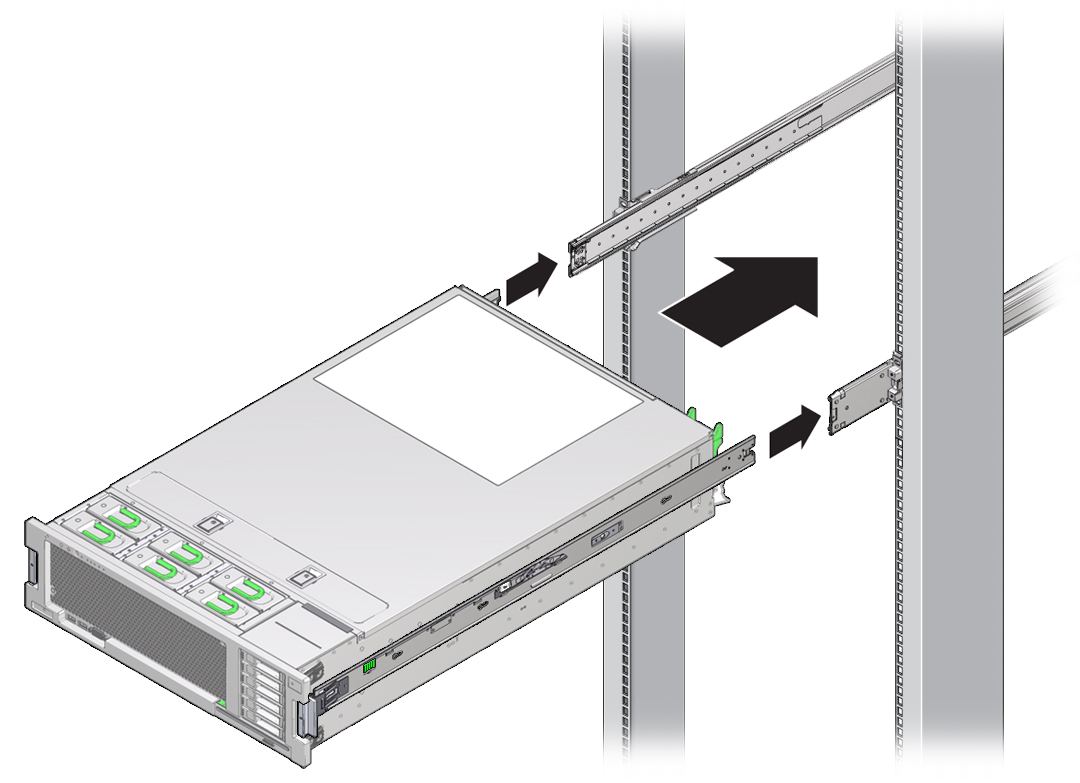
かみ合うと、カチッと音がします。
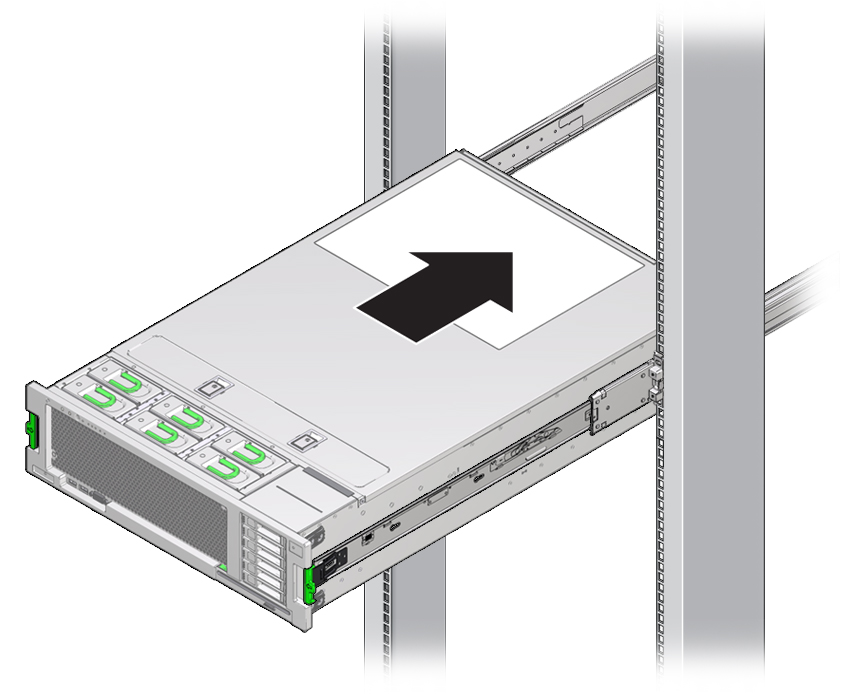
 | Caution ‐ 機器の損傷や、作業者の負傷。サーバーがラックにしっかりと取り付けられていること、およびスライドレールロックが固定部品にかみ合っていることを確認してから次の手順に進みます。 |